Что такое модуль числа и зачем он нужен в Excel
Модуль числа (обозначается как |x|) — это абсолютное значение числа, всегда выраженное в положительном виде. Проще говоря, модуль «отбрасывает» знак «минус» у отрицательных чисел, оставляя только их численное значение. Например, модуль числа -15 равен 15, а модуль числа 7 остается 7.
В работе с электронными таблицами Excel такая математическая операция оказывается незаменимой во множестве практических сценариев. Представим ситуацию: мы анализируем отклонения фактических показателей от плановых. Если план составлял 100 единиц, а факт — 85, то отклонение равно -15. Однако для анализа нас часто интересует именно величина отклонения — 15 единиц, без учета направления.

Аналогичные задачи возникают при расчете допусков в производстве, анализе финансовых показателей или определении разброса значений в статистических данных. Модуль помогает нам сосредоточиться на «размере» различий, игнорируя их направленность. Это особенно актуально при создании сводных отчетов, где важна общая картина отклонений, а не их знак.
- Что делает функция ABS в Excel
- Синтаксис функции ABS
- Как ввести формулу ABS вручную
- Как вставить ABS через кнопку fx (Мастер функций)
- Как протянуть формулу ABS на диапазон ячеек
- ABS в составе других формул
- Частые ошибки и советы
- Заключение
- Рекомендуем посмотреть курсы по обучению Excel
Что делает функция ABS в Excel
Функция ABS (от английского «absolute» — абсолютный) представляет собой встроенный математический инструмент Excel, предназначенный для вычисления модуля числа. По сути, эта функция выполняет простую, но важную операцию: преобразует любое число в его положительный эквивалент.
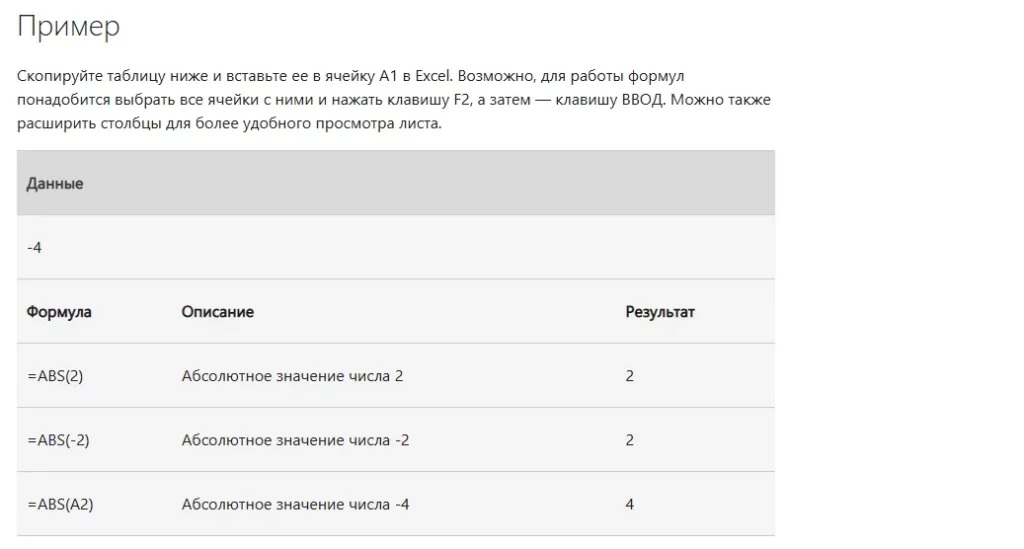
Пример модуля числа с сайта Майкрософт.
Логика работы ABS предельно проста — она анализирует переданное ей значение и возвращает результат без знака «минус». Если исходное число уже положительное, функция возвращает его без изменений. Если число отрицательное, ABS «отсекает» знак минус, оставляя только численное значение.
Особенность функции заключается в ее универсальности применения. ABS может работать как с прямыми числовыми значениями, так и со ссылками на ячейки. Например, формула =ABS(-15) вернет результат 15, а формула =ABS(A2) вычислит модуль числа, находящегося в ячейке A2.
В практической работе мы часто сталкиваемся с ситуациями, когда данные содержат как положительные, так и отрицательные значения. Функция ABS позволяет нам унифицировать эти данные, приведя их к единому формату. Это особенно полезно при создании диаграмм, расчете средних отклонений или анализе волатильности показателей.
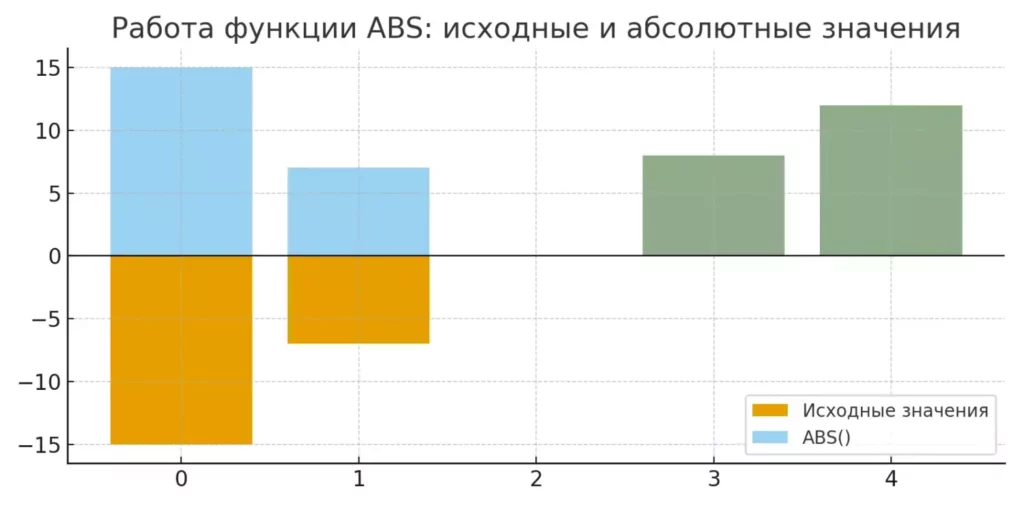
Диаграмма показывает, как функция ABS преобразует отрицательные значения в положительные. Это помогает визуально понять принцип работы функции и увидеть, что модуль всегда даёт неотрицательный результат.
Стоит отметить, что ABS не изменяет исходные данные в ячейке — она лишь возвращает преобразованное значение в ту ячейку, где записана формула. Такой подход обеспечивает гибкость анализа, сохраняя целостность первоначальных данных.
Синтаксис функции ABS
Рассмотрим технические характеристики функции ABS, которые определяют правила ее использования в Excel:
Название функции: ABS
Количество аргументов: 1 обязательный аргумент
Тип аргумента: число или ссылка на ячейку, содержащую числовое значение
Формула: =ABS(число)
Тип возвращаемого значения: положительное число (тип данных остается неизменным — целое или дробное)
Синтаксис функции отличается минималистичностью, что делает ее одной из наиболее простых в освоении математических функций Excel. В качестве аргумента может выступать любое числовое значение: целое или дробное, положительное или отрицательное. Функция корректно обрабатывает числа любой величины в пределах допустимых значений Excel.
При работе с диапазонами данных особенно наглядно проявляется эффективность ABS. Представим таблицу с колонкой температурных отклонений от нормы: -3,2°C, +1,8°C, -5,7°C, +2,1°C. Применив функцию ABS к каждому значению, мы получим соответствующие модули: 3,2, 1,8, 5,7, 2,1 — что позволит нам легко определить максимальное отклонение независимо от его направления.
Важная особенность синтаксиса заключается в том, что ABS принимает только один аргумент за раз. Для обработки нескольких значений одновременно необходимо либо создавать отдельные формулы для каждой ячейки, либо использовать ABS в составе более сложных конструкций с другими функциями.
Как ввести формулу ABS вручную
Ручной ввод формулы ABS представляет собой наиболее прямой способ использования функции, который позволяет быстро получить нужный результат без дополнительных диалоговых окон.
Для ввода простого примера с конкретным числом выберите любую свободную ячейку и наберите формулу =ABS(-12). Обратите внимание на обязательный знак равенства в начале — именно он сигнализирует Excel о том, что вводится формула, а не простое значение. После нажатия Enter программа вычислит результат и отобразит значение 12.
При работе со ссылками на ячейки процедура аналогична. Предположим, в ячейке B4 содержится значение -25,7. Для получения его модуля в любой другой ячейке вводим формулу =ABS(B4). Excel автоматически найдет значение в указанной ячейке и применит к нему функцию модуля.
Распространенная ошибка начинающих пользователей заключается в пропуске знака равенства. Если ввести в ячейку просто ABS(-12), Excel воспримет это как текст и не выполнит вычисления. В строке формул такая запись будет отображаться как обычный текст, а не как математическое выражение.
Еще одна особенность ручного ввода — возможность создания вложенных конструкций прямо в процессе набора. Например, формула =ABS(B4-C4) сначала вычислит разность между значениями в ячейках B4 и C4, а затем применит к результату функцию модуля. Это позволяет создавать более сложные математические выражения в рамках одной формулы.
Как вставить ABS через кнопку fx (Мастер функций)
Мастер функций представляет собой альтернативный подход к вводу формул, особенно полезный для пользователей, которые предпочитают интерфейсный способ работы или не уверены в точном синтаксисе функции.
Процедура использования мастера функций включает следующие шаги:
- Выделить целевую ячейку — щелкните по ячейке, в которой должен появиться результат вычисления модуля.
- Активировать мастер функций — нажмите кнопку fx, расположенную слева от строки формул. Эта кнопка служит входной точкой в библиотеку всех доступных функций Excel.
- Выбрать математическую категорию — в открывшемся диалоговом окне найдите и выберите категорию «Математические». Такая категоризация помогает быстро ориентироваться среди сотен доступных функций.
- Найти функцию ABS — в списке математических функций найдите ABS и выделите ее. Обратите внимание на краткое описание функции, которое появляется в нижней части окна.
- Подтвердить выбор — нажмите кнопку ОК для перехода к окну ввода аргументов.
- Указать значение или ссылку — в поле «Число» введите конкретное значение (например, -15) или укажите ссылку на ячейку. Для указания ссылки можно щелкнуть непосредственно по нужной ячейке в таблице — Excel автоматически подставит ее адрес.
- Получить результат — нажмите ОК для завершения ввода формулы и получения результата.
Преимущество мастера функций заключается в том, что он предотвращает синтаксические ошибки и предоставляет контекстную помощь по каждому аргументу функции.
Как протянуть формулу ABS на диапазон ячеек
Одним из главных преимуществ работы в Excel является возможность быстрого применения формул к большим массивам данных. Функция ABS не исключение — ее можно эффективно распространить на целые столбцы или строки с помощью механизма автозаполнения.
После создания формулы ABS в первой ячейке диапазона обратите внимание на небольшой квадрат в правом нижнем углу выделенной ячейки. При наведении курсора на этот элемент (называемый маркером заполнения) указатель мыши превращается в тонкий черный крест. Это сигнал того, что можно начинать процедуру автозаполнения.
Удерживая левую кнопку мыши, потяните маркер заполнения вниз до последней ячейки, для которой необходимо вычислить модуль. Excel автоматически скопирует формулу во все выделенные ячейки, при этом ссылки на ячейки будут корректно адаптированы для каждой строки.
Важная особенность этого процесса заключается в автоматическом изменении ссылок. Если исходная формула содержала =ABS(A1), то после протягивания во вторую строку она станет =ABS(A2), в третью — =ABS(A3) и так далее. Такое поведение называется относительными ссылками и является стандартным для большинства функций Excel.
Альтернативный способ протягивания формулы — использование комбинации клавиш. Выделите диапазон от ячейки с формулой до конечной ячейки и нажмите Ctrl+D для заполнения вниз или Ctrl+R для заполнения вправо. Этот метод особенно удобен при работе с большими массивами данных, где протягивание мышью может быть затруднительным.
ABS в составе других формул
Функция ABS демонстрирует свою истинную мощь при интеграции с другими математическими и логическими функциями Excel. Такая комбинация позволяет решать сложные аналитические задачи, где требуется не просто получить модуль числа, а использовать его как элемент более комплексных вычислений.
Классический пример интеграции — использование ABS внутри функции СУММ для подсчета суммы абсолютных значений. Формула =СУММ(ABS(A1);ABS(B1);ABS(C1)) вычислит сумму модулей трех чисел, что может быть полезно при анализе общих отклонений без учета их направления. В отличие от простого сложения, такой подход исключает взаимную компенсацию положительных и отрицательных значений.
Более сложные сценарии включают комбинацию ABS с условными функциями. Например, формула =ЕСЛИ(ABS(A1-B1)>10;»Значительное отклонение»;»Норма») анализирует разность между двумя значениями и выдает текстовое сообщение в зависимости от величины отклонения. Такие конструкции широко применяются в системах контроля качества и финансового мониторинга.
Функция ABS также эффективно работает с агрегирующими функциями типа МИН, МАКС или СРЗНАЧ. Формула =МАКС(ABS(A1:A10)) найдет максимальное абсолютное значение в диапазоне, что может быть критически важно для определения наибольшего отклонения в данных.
При работе с формулами массивов функция ABS может применяться через комбинацию Ctrl+Shift+Enter, что позволяет обрабатывать целые диапазоны одновременно. Формула {=СУММ(ABS(A1:A10))} (фигурные скобки добавляются Excel автоматически) вычислит сумму модулей всех значений в диапазоне за одну операцию.
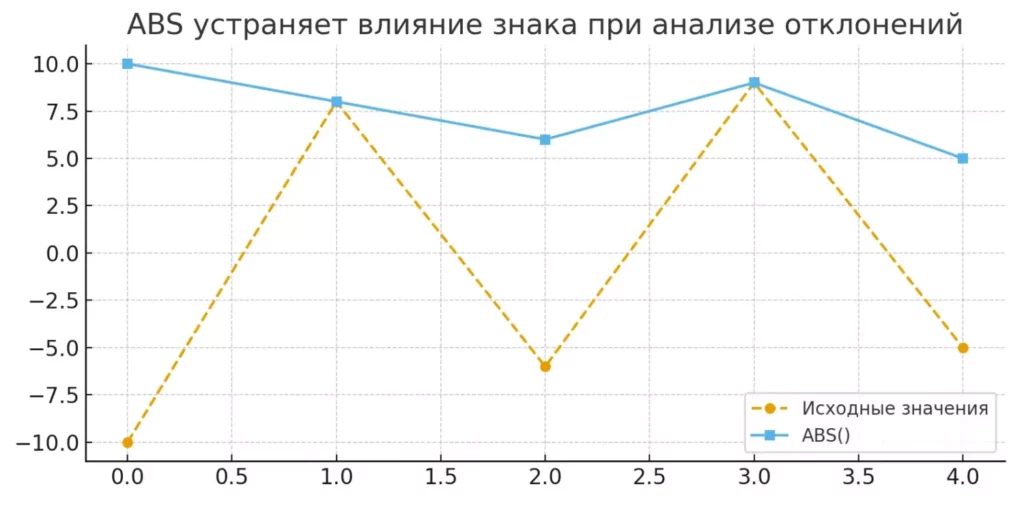
График демонстрирует, как применение ABS устраняет влияние знака при анализе данных. После преобразования все отклонения становятся однонаправленными, что упрощает суммирование и сравнение значений.
Частые ошибки и советы
При работе с функцией ABS начинающие пользователи Excel часто сталкиваются с типичными ошибками, которые могут значительно замедлить процесс освоения этого полезного инструмента.
Наиболее распространенная ошибка — пропуск знака равенства в начале формулы. Ввод ABS(-15) без предваряющего символа «=» приводит к тому, что Excel интерпретирует запись как обычный текст. В результате вместо вычисления модуля в ячейке отображается именно то, что было введено — текстовая строка «ABS(-15)».
Другая частая проблема возникает при попытке применить функцию ABS к нечисловым данным. Если в ячейке содержится текст, дата в неопознанном формате или логическое значение, функция вернет ошибку #ЗНАЧ!. Мы рекомендуем предварительно проверять тип данных в ячейках или использовать функцию ЕЧИСЛО для проверки применимости ABS.
При протягивании формул неопытные пользователи иногда забывают о необходимости фиксации ссылок с помощью символов доллара ().Если формула должна всегда ссылаться на конкретную ячейку (например, при вычислении отклонений от базового значения), используйте абсолютные ссылки типа =ABS(A$1-B1). Без фиксации ссылка на базовое значение будет смещаться при копировании формулы.
Еще одна ошибка связана с неправильным пониманием порядка операций в сложных формулах. При создании конструкций типа =ABS(A1-B1)*C1 важно помнить, что сначала вычисляется разность, затем берется модуль, и только потом происходит умножение. Для изменения порядка операций используйте дополнительные скобки.
Заключение
Функция ABS представляет собой один из наиболее элегантных примеров того, как простота и универсальность могут сочетаться в рамках одного инструмента Excel. Несмотря на минималистичный синтаксис, эта функция решает широкий спектр аналитических задач, от базовых математических вычислений до сложного статистического анализа. Подведем итоги:
- Функция ABS помогает получать абсолютные значения чисел. Это позволяет игнорировать знак и сосредоточиться на величине отклонений.
- ABS упрощает анализ данных. Она делает отчёты понятнее и точнее, особенно при сравнении плановых и фактических показателей.
- Функция универсальна. Работает с отдельными значениями, диапазонами и может комбинироваться с другими формулами.
- ABS защищает от ошибок. Использование через мастер функций и автозаполнение делает работу быстрее и надёжнее.
- Освоение ABS полезно для аналитиков и бухгалтеров. Это базовый шаг к уверенной работе с данными в Excel.
Если вы только начинаете осваивать работу с Excel, рекомендуем обратить внимание на подборку курсов по Excel. В них есть и теоретическая часть, и практические задания, которые помогут уверенно применять функции вроде ABS на реальных примерах.
Рекомендуем посмотреть курсы по обучению Excel
| Курс | Школа | Цена | Рассрочка | Длительность | Дата начала | Ссылка на курс |
|---|---|---|---|---|---|---|
|
Excel и Google-таблицы: от новичка до эксперта
|
Eduson Academy
100 отзывов
|
Цена
Ещё -13% по промокоду
31 992 ₽
79 992 ₽
|
От
2 666 ₽/мес
6 666 ₽/мес
|
Длительность
2 недели
|
Старт
6 февраля
|
Ссылка на курсПодробнее |
|
Мини-курс Microsoft Excel: с нуля до уверенного пользователя
|
CORS Academy
45 отзывов
|
Цена
8 400 ₽
|
|
Длительность
4 месяца
|
Старт
в любое время
|
Ссылка на курсПодробнее |
|
Excel для анализа данных
|
Нетология
45 отзывов
|
Цена
с промокодом kursy-online
20 800 ₽
43 860 ₽
|
От
1 827 ₽/мес
Это минимальный ежемесячный платеж за курс.
2 491 ₽/мес
|
Длительность
2 месяца
|
Старт
2 февраля
|
Ссылка на курсПодробнее |
|
Excel для рабочих и личных задач
|
Skillbox
214 отзывов
|
Цена
Ещё -20% по промокоду
27 864 ₽
55 728 ₽
|
От
2 322 ₽/мес
На 10 месяцев
4 644 ₽/мес
|
Длительность
2 месяца
|
Старт
21 января
|
Ссылка на курсПодробнее |
|
Excel для эффективной работы
|
Академия Синергия
34 отзыва
|
Цена
с промокодом KURSHUB
21 900 ₽
43 800 ₽
|
От
537 ₽/мес
0% на 24 месяца
1 075 ₽/мес
|
Длительность
2 месяца
|
Старт
в любое время
|
Ссылка на курсПодробнее |
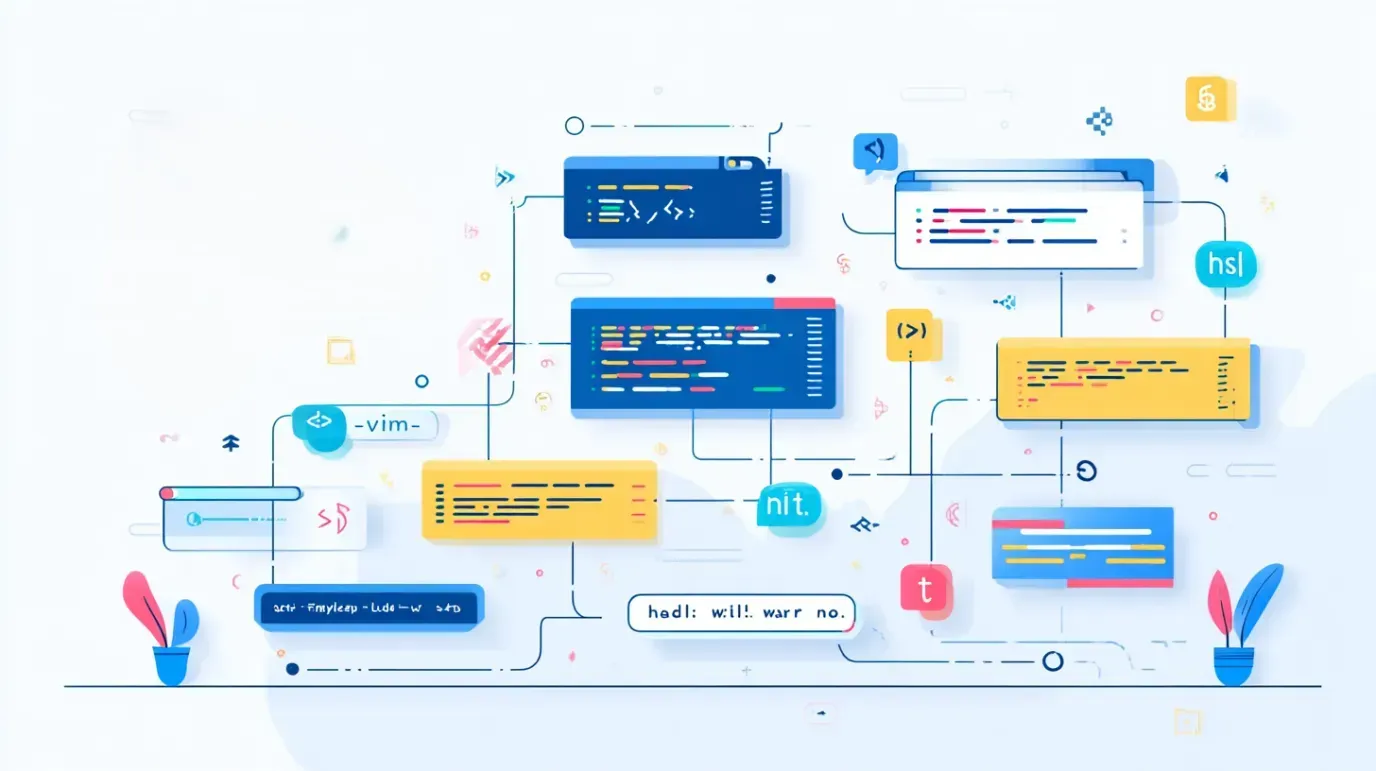
Что такое строки в Python
Строки в python — это мощный инструмент, а не скучный набор символов. В статье — разбор методов, ловушек и приёмов, которые пригодятся каждому.

Статический, динамический, белый и серый IP-адрес: в чём разница
Разбираетесь, что лучше — статический или динамический IP? Мы расскажем, чем они отличаются, в каких случаях их использовать и как выбрать оптимальный вариант.
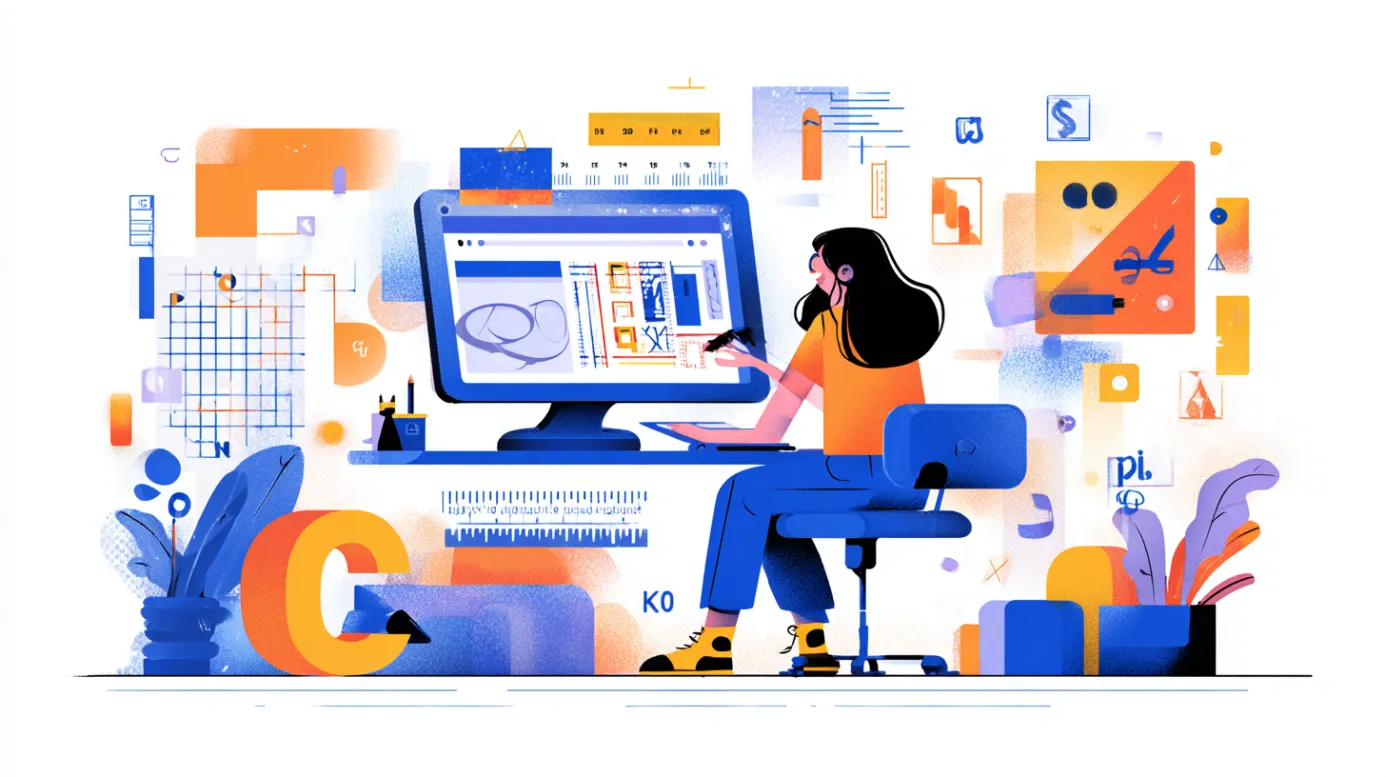
Что такое кегль — полное руководство для дизайнеров и верстальщиков
Если вы когда-то задумывались, кегль шрифта что это и почему он так влияет на восприятие текста, этот разбор поможет быстро во всём разобраться. Расскажем, как выбрать размер для печати и интерфейсов, какие ошибки допускают дизайнеры и что учитывать, чтобы текст всегда выглядел читаемо.

Что такое PuTTY и как им пользоваться
Многие слышали о PuTTY, но не все понимают, что это за программа и чем она удобна. В статье вы найдёте простое объяснение, практические примеры и подсказки, которые помогут быстро начать работу.